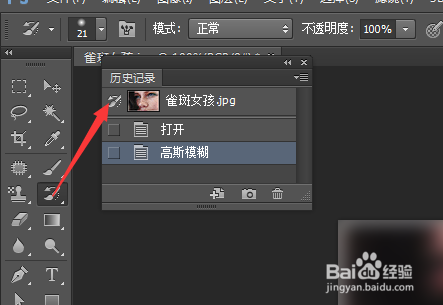使用ps如何使人物皮肤变得光滑细腻
1、首先我们先打开需要修饰的图片,然后点击历史画笔工具。
2、第二步我们打开历史记录面板,方便我们操作。在窗口-->历史记录 中打开。
3、接下来就到了重要的一步了,我们点击“滤镜-->模糊-->高斯模糊”。半径我们一般设置的范围在7~8左右。
4、然后我们在历史记录中看到,这里有一个“设置历史画笔的源”(我们将鼠标移动到这个位置就可以看到这几个字了),点击,将它移动到高斯模糊上
5、然后点击历史记录中的“打开”步骤。在有杂质的地方,我们用历史画笔工具进行涂抹。右击鼠标,可以对画笔大小进行设置。
6、下面我们看看处理前后的比士嫣轶嗄较吧。是不是发现很神奇呀(小编没有精细得处理,要图片变得更加漂亮,需要小伙伴们自己耐心操作哦)!喜欢就关注,点个赞呗(∩_∩)
声明:本网站引用、摘录或转载内容仅供网站访问者交流或参考,不代表本站立场,如存在版权或非法内容,请联系站长删除,联系邮箱:site.kefu@qq.com。